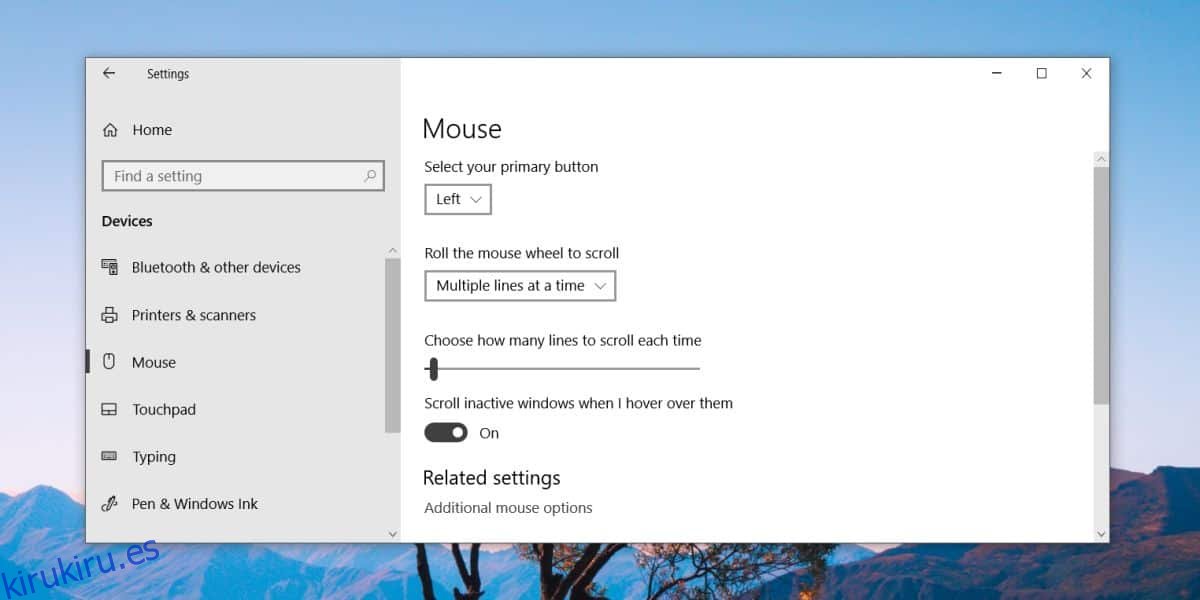Las computadoras portátiles, teclados y dispositivos señaladores están configurados de forma predeterminada para que los utilicen personas diestras. Si es zurdo, deberá comprar una computadora portátil diseñada para usted y es posible que no todos los modelos estén disponibles en esa configuración. Sin embargo, el problema no se detiene con las computadoras portátiles. Un mouse y un panel táctil también están configurados de manera que el botón izquierdo sea el botón principal del mouse y el botón derecho sea el secundario.
ALERTA DE SPOILER: Desplácese hacia abajo y vea el video tutorial al final de este artículo.
La buena noticia es que no necesita un nuevo mouse para cambiar el botón principal del mouse. Puedes cambiarlo desde Windows. Hay un escenario específico para ello.
Cambiar el botón principal del mouse
Abra la aplicación Configuración y vaya al grupo de configuración Dispositivos. Seleccione la pestaña Mouse y abra el menú desplegable ‘Seleccione su botón principal’. Seleccione Derecha en lugar de la opción Izquierda predeterminada.
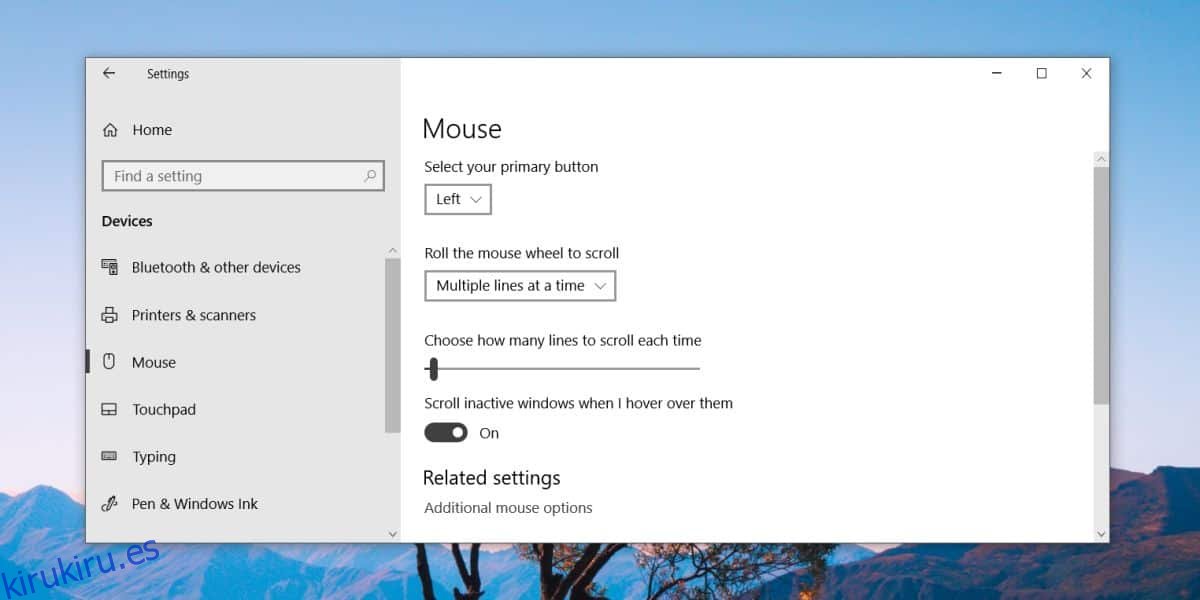
El cambio entra en vigor de inmediato. Si hizo clic con el botón izquierdo después de realizar este cambio, el botón izquierdo del mouse ahora abrirá el menú que hizo el botón derecho. Asimismo, el botón derecho seleccionará elementos y, al hacer doble clic, abrirá carpetas, archivos y ejecutará aplicaciones.
Este cambio también afectará a los botones de su trackpad. No hay una configuración separada para los botones del trackpad. El cambio que realice en la pestaña Ratón también controlará los botones del panel táctil. No todos los paneles táctiles tienen botones dedicados derecho e izquierdo. Solo se puede hacer clic en algunos para ejecutar el clic izquierdo y el clic derecho se simula al tocar dos veces en el panel táctil. Este cambio también afectará a un panel táctil que está diseñado para funcionar de esta manera.
Es muy probable que haya aplicaciones que también puedan cambiar el botón principal del mouse, sin embargo, es mejor usar la opción incorporada porque todas las aplicaciones responderán.
Si, por alguna razón, no ve este menú desplegable en la pestaña Mouse, desplácese hacia abajo en esta misma pestaña y haga clic en ‘Opciones adicionales del mouse’. Esto abrirá la ventana de configuración del mouse que tiene el Panel de control.
La ventana Propiedades del mouse tiene una pestaña de Botones que debería tener una opción llamada ‘Cambiar botones primarios y secundarios’. Selecciónelo y cambiará la función del botón izquierdo con la del botón derecho.
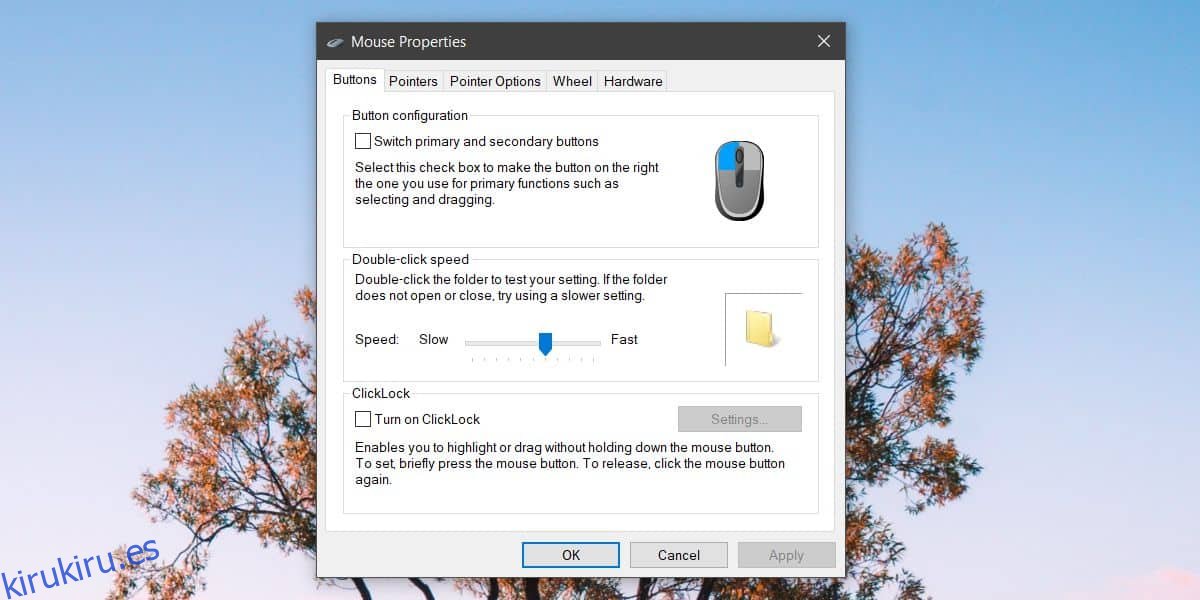
Windows 10 también le permite cambiar la dirección de desplazamiento de la rueda del mouse, pero no hay forma de cambiar lo que hace el clic de la rueda. Si usa un panel táctil exclusivamente, y no un mouse, debe investigar qué puede hacer con diferentes gestos.